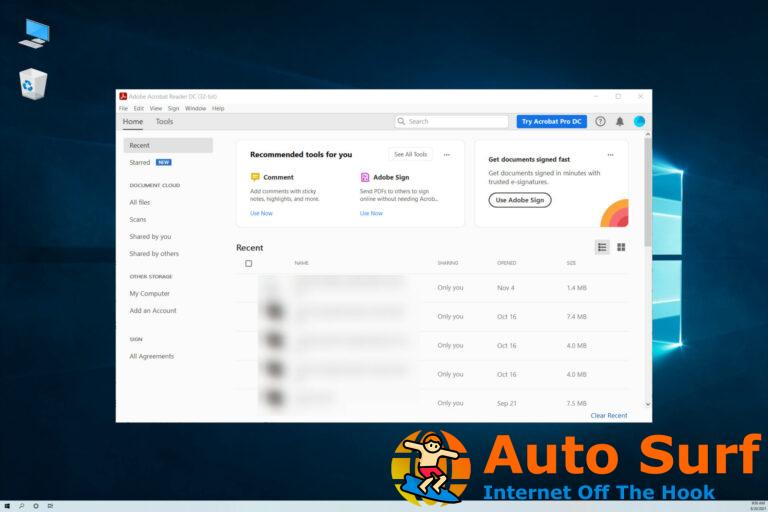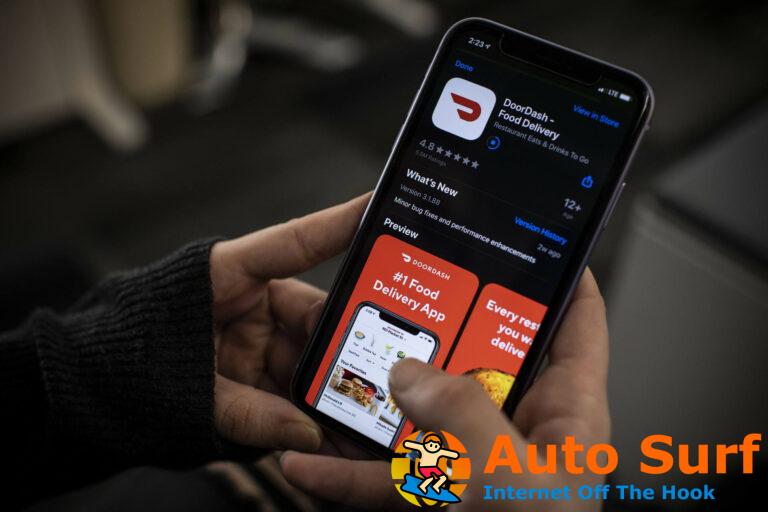- El código de error de Windows Defender 0x80073b01 puede ocurrir cuando intenta iniciar el programa.
- Esto puede deberse a los restos de otros antivirus, por lo que debe desinstalarlos.
- Ejecutar un análisis de archivos del sistema con una herramienta de comando de línea también puede solucionar este problema rápidamente.
- Si esto parece demasiado trabajo, olvídese de parchear y obtenga un nuevo antivirus.
Windows 10 es un paquete casi completo cuando se trata de tener un sistema operativo en casa, ya que viene con prácticamente todo tipo de herramientas integradas imaginables.
Por ejemplo, viene con sus propias líneas de defensa en forma de un programa de firewall y antivirus conocido como Windows Defender.
Sin embargo, esto no es más que una pieza de software que puede ser fácilmente susceptible a errores y problemas.
Un buen ejemplo es el error de Windows Defender 0x80073b01, que muchos usuarios han informado que les está causando muchos problemas.
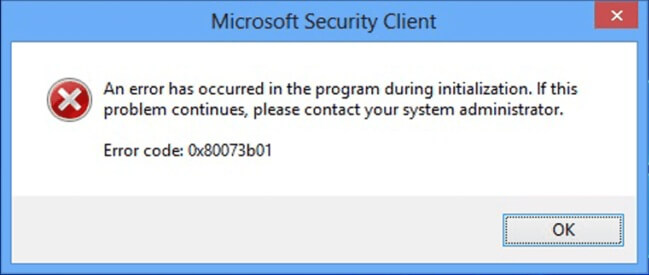
Afortunadamente, este problema de antivirus es bastante común y hay varias soluciones que puede probar para deshacerse de él. Por lo tanto, todo lo que necesita es continuar leyendo la guía paso a paso escrita a continuación.
¿Cómo soluciono el error de Windows Defender 0x80073b01?
1. Elimina cualquier antivirus de terceros y sus restos
Dado que Windows Defender es la herramienta antivirus predeterminada de Windows 10, no hace falta decir que pueden aparecer interferencias entre esta y cualquier otra herramienta similar de terceros.
Desafortunadamente, este error puede ocurrir incluso si ya desinstaló el antiguo antivirus de terceros. Por lo tanto, asegúrese de que lo hizo por completo.
Como tal, simplemente abra el aplicaciones menú de Ajustes y elimínelo como cualquier otro software, siguiendo las instrucciones en pantalla.
Algunas herramientas antivirus solo se pueden eliminar a través de un software dedicado descargado del sitio web del desarrollador.
Por lo tanto, asegúrese de documentarse con respecto a los pasos para desinstalar su herramienta antivirus particular.
Incluso si tiene sus razones para eliminar el antivirus de terceros anterior, si desea una mejor defensa y menos problemas, también podría pensar en obtener la herramienta a continuación.
Nuestra solución de seguridad recomendada es perfecta para un estilo de vida moderno, donde prácticamente trabaja, juega y se relaja en línea.
Se centra en la defensa y la privacidad con un sistema de protección de varias capas que puede contrarrestar incluso las amenazas más recientes.
El software no solo cubre su PC, sino todos sus dispositivos, incluidos los componentes de IoT de la red, como el enrutador o la cámara web.

ESET Internet Security
Di adiós a los errores y problemas y sube a bordo con la última y mejor solución de seguridad disponible ahora.
2. Modificar ciertos registros
- imprenta ventanas + R.
- Escribir regeditar y presiona Ingresar (Esto abrirá la Editor de registro).
- Vaya a la siguiente dirección y elimine el msseces.exe entrada de ambos:
HKEY_LOCAL_MACHINE/SOFTWARE/Microsoft/WindowsNT/Current Version/Image File Execution Options
HKEY_CURRENT-USER/Software/Microsoft/Windows/Current version/Policies/Explorer/DisallowRun
- Reiniciar la computadora
Si no puede acceder al Editor del Registro, las cosas no son tan aterradoras como parecen. Consulte esta guía paso a paso y resuelva el problema rápidamente.
3. Ejecutar un SFC
- Presiona inicio.
- Escribir cmd.
- Seleccione Ejecutar como administrador para iniciar el símbolo del sistema con todos los privilegios.
- Escribe el siguiente comando y presiona Ingresar:
sfc /scannow - Una vez que se complete el escaneo, reinicie la PC.
El análisis del Comprobador de archivos del sistema hará exactamente eso, verificará todos los archivos del sistema y hará las reparaciones necesarias para restaurar las cosas a la normalidad.
4. Actualiza tu PC
- imprenta Comienzo.
- Seleccione Ajustes.
- Escoger Actualización y seguridad.
- Seleccione Buscar actualizaciones;
- Si las actualizaciones ya están pendientes, el botón cambiará de nombre a Descargar actualizaciones.
- Espere a que se instalen las actualizaciones y reinicia tu PC.
Windows Defender es parte de su sistema y se actualiza mensualmente, junto con su sistema operativo. Verificar e instalar las últimas actualizaciones puede solucionar el problema.
Siguiendo estos pasos, debería haber borrado el error 0x80073b01 de Windows Defender y ahora puede usarlo como estaba previsto.
Estos métodos han demostrado ser muy útiles y también son muy eficientes en otros problemas de Windows Defender.
Sin embargo, si está cansado de parchear el antiguo Windows Defender, elija uno de los mejores antivirus con licencia ilimitada para probar la seguridad sin errores.
Si conoce algún otro método que nos hayamos perdido que solucione el error de Windows Defender 0x80073b01, déjenos un mensaje en la sección de comentarios a continuación.


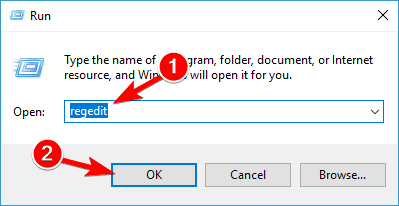
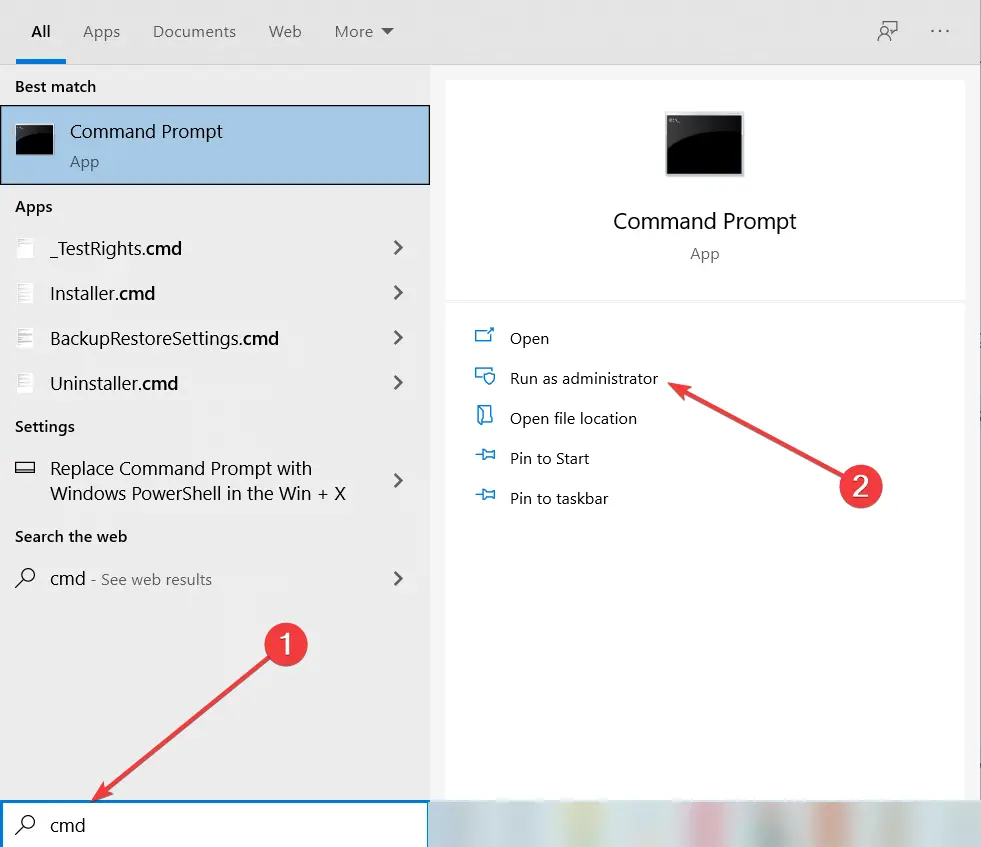
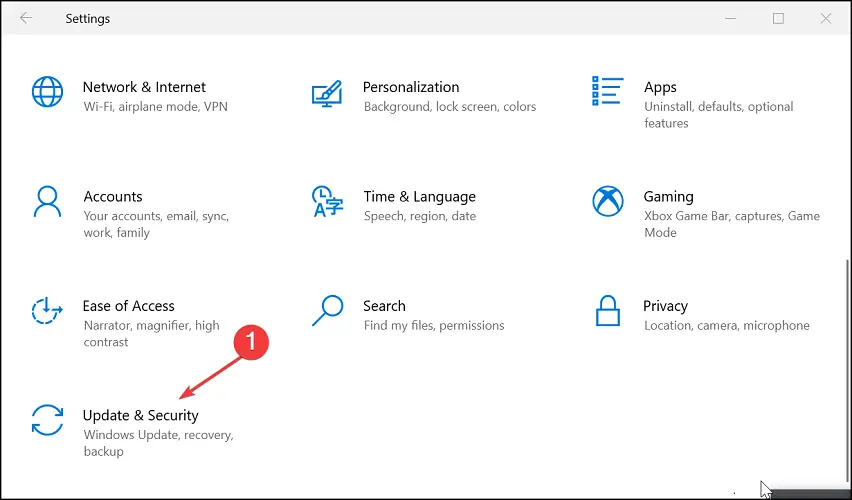
![Twitter: no se pudo procesar su archivo multimedia [Fixed] Twitter: no se pudo procesar su archivo multimedia [Fixed]](https://auto-surf.ro/wp-content/uploads/Twitter-no-se-pudo-procesar-su-archivo-multimedia-Fixed-768x512.jpeg?v=1644829869)
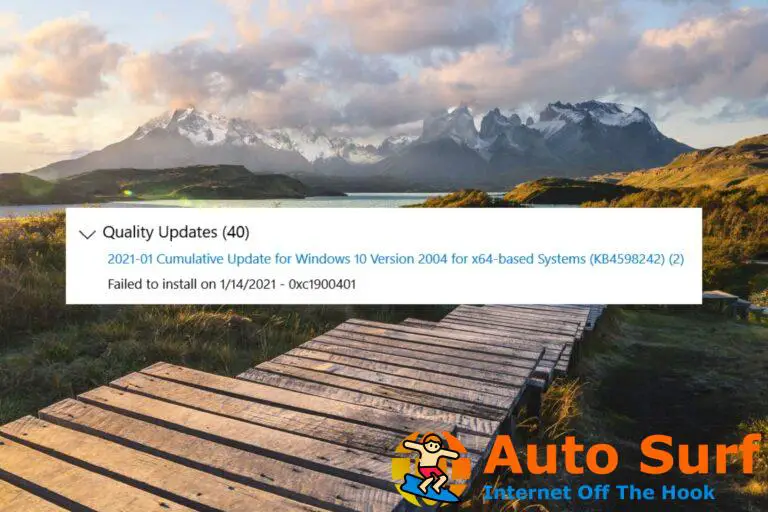
![La busqueda de discord no funciona [Troubleshooting guide] La busqueda de discord no funciona [Troubleshooting guide]](https://auto-surf.ro/wp-content/uploads/1644879006_93_La-busqueda-de-discord-no-funciona-Troubleshooting-guide-768x512.jpeg?v=1644879008)
![Solarwinds no recibe syslog [Troubleshooting Guide] Solarwinds no recibe syslog [Troubleshooting Guide]](https://auto-surf.ro/wp-content/uploads/1644626318_160_Solarwinds-no-recibe-syslog-Troubleshooting-Guide-768x512.jpg?v=1644626320)